最近有想要重置win10係統的網友,特意留言詢問小編win10重置要多久才能完成重置。因為如果重置時間太久的話,會影響到他對計算機的使用。為了解決win10重置要多久這個問題。就去了解了關於這方麵的一些教程,經過小編的努力總結出一些簡單的圖文教程,那麼接下來就由Win10官網小編帶給大家win10係統電腦重置的教程。一起來看看吧!
在使用Win10係統的時候,如果Win10係統出現無法正常運行的情況,這時可以考慮重置Win10係統,經過小編的調查,發現最近有好多朋友在重置windows10而煩惱。那麼小編就有點坐不住了,所以小編在這裏就把他分享出來。下麵就一起來看看如何重置Win10係統的方法吧。
win10係統電腦重置方法如下:
1、首先打開Win10左下角“開始菜單”選擇進入【電腦設置】。

2、然後進入電腦設置後,我們再點擊左邊底部【更新和恢複】設置。
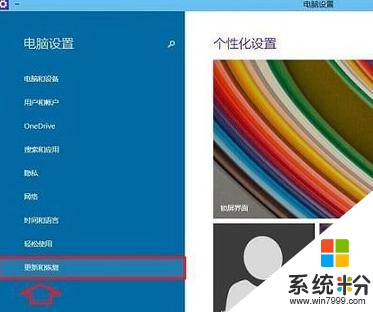
3、然後就在Win10更新和恢複設置中,選擇【恢複】。
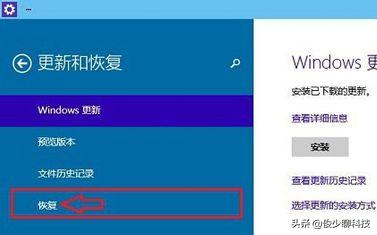
4、接著我們再點擊“刪除所有內容並重新安裝Windows”下方的【開始】。
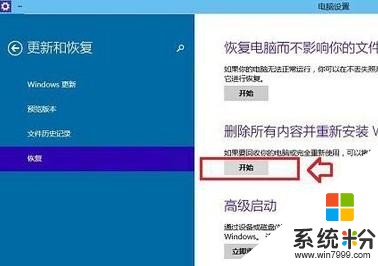
5、在這裏大家需要注意:這裏需要用到此前安裝Win10的鏡像文件,由於小編電腦此前是使用U盤安裝的,鏡像文件都在U盤中,而Win10恢複出廠設置需要用到拷貝鏡像中的文件,因此會提示:“缺少一些文件”。
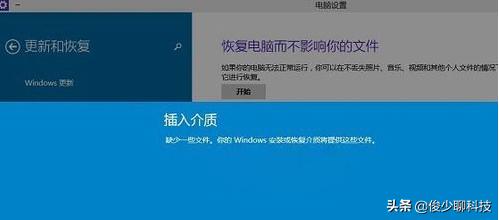
6、最後,將此前安裝Win10的U盤插入電腦,再次進行恢複操作,接下來就可以看到如下“初始化”設置了,然後我們點擊【下一步】就可以了。
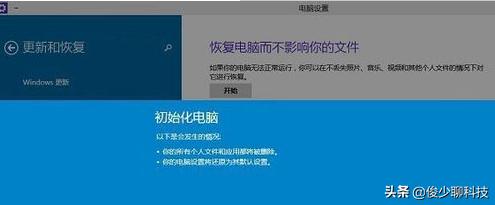
7、然後會進入“你的電腦有多個驅動器”設置選項,這裏有【僅限安裝Window驅動器】和【所有驅動器】兩個選項,反正大家根據自己情況選擇。一般我們選擇第一項的【僅限安裝Window驅動器】的。
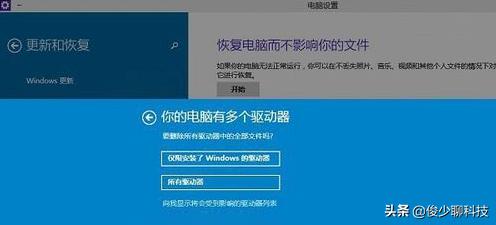
8、接下來還有其他一些選擇項目,我們按照提示選擇即可。最後會進入【準備就緒,可以初始化電腦】提示,我們點擊【初始化】即可。
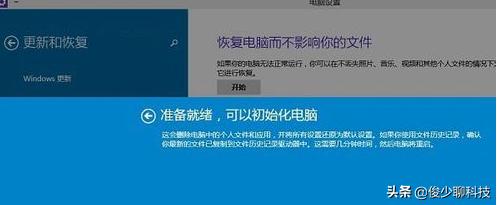
9、最後電腦會自動重啟,重裝的過程有點久,大家可以做點其他事情。
綜上所述的全部內容就是小編給大家帶來的win10係統電腦重置教程。其實重置win10係統一般不需要太長的時候,除非你的是老爺機就說不準了。希望小編的教程能正真的幫助到大家打開支付寶首頁搜索"9255626”獲取更多驚喜
相關資訊
最新熱門應用

虛擬幣交易app
其它軟件179MB
下載
抹茶交易所官網蘋果
其它軟件30.58MB
下載
歐交易所官網版
其它軟件397.1MB
下載
uniswap交易所蘋果版
其它軟件292.97MB
下載
中安交易所2024官網
其它軟件58.84MB
下載
熱幣全球交易所app邀請碼
其它軟件175.43 MB
下載
比特幣交易網
其它軟件179MB
下載
雷盾交易所app最新版
其它軟件28.18M
下載
火比特交易平台安卓版官網
其它軟件223.89MB
下載
中安交易所官網
其它軟件58.84MB
下載